Det er nemt at skifte fra Android til iPhone med penge, men når det kommer til at overføre Android SMS til iPhone, ville tingene være lidt vanskelige. For at være ærlig er der mange overførselsværktøjer på markedet, som kan hjælpe dig med lethed at overføre filer som billeder, kontakter, sange osv. fra Android til iPhone, men det er svært at finde et værktøj, der kan hjælpe dig direkte med at flytte tekstbeskeder fra Android til iPhone. Her i dette indlæg vil vi dele med dig tre metoder til at overføre SMS fra Android til iPhone og gøre vores bedste for at gøre arbejdet meget lettere.
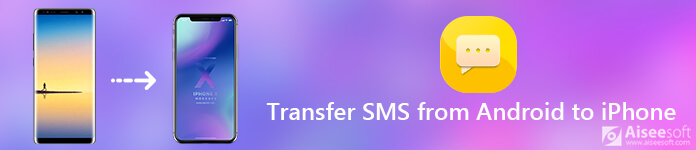
Først og fremmest skal vi oplyse, at der nu er mindre applikation, der kan hjælpe os med at overføre SMS fra Android til iPhone direkte og sikkert. Så vi er nødt til at tage en smule uærlig måde at nå dette mål på.
I henhold til vores test kræver den bedste løsning at overføre SMS fra Android til iPhone sikkert to værktøjer, for det første skal vi bruge en desktop-applikation, som kaldes Aiseesoft MobieSync, for at overføre SMS fra både din Andorid-telefon og iPhone til din computer, derefter flette både Android og iPhone SMS til en fil og overføre dem tilbage til din iPhone fra computeren med et andet skrivebordsprogram ved navn iTools.
Aiseesoft MobieSync er en kraftfuld mobiltelefon dataoverførsel, der kan hjælpe dig med at overføre ofte anvendte datatype som fotos, videoer, sange, kontakter osv. Mellem iPhone / iPad / iPod / Android og computer mellem iOS-enhed og Android med lethed. Så det har funktionen til at overføre data som kontakter, fotos, musik osv. fra Android til iOS-enhed, men det understøtter stadig ikke overførsel af SMS fra Android til iPhone direkte. Tjek dens detaljerede funktioner nedenfor.

Denne alt-i-en mobiltelefon data manager fortjener bestemt din prøve.
Trin 1Download og installer denne Android til iPhone Transfer på din computer.
Trin 2Start MobieSync, og tilslut både din Android-telefon og iPhone til softwaren med USB-kabler.

Trin 3Indstil først din Android-telefon som kildeenhed, og derefter i hovedgrænsefladen kan du se alle telefonfiler, der er anført i kategorier på venstre sidepanel. Du kan klikke på datatypen til venstre og derefter kontrollere detaljerede oplysninger om hver datatype i det højre eksempelvindue.

Trin 4Naviger til kategorien Beskeder og vent på, at softwaren indlæser alle SMS'erne på din Android-telefon, tjek derefter alle de tekstbeskeder, du vil overføre, klik på knappen "Eksporter til PC" for at eksportere Android-SMS'en til din computer i starten. Der er tre outputformater, du kan vælge: CSV-fil, HTML-fil og TXT-fil. Her vælger vi CSV-fil.
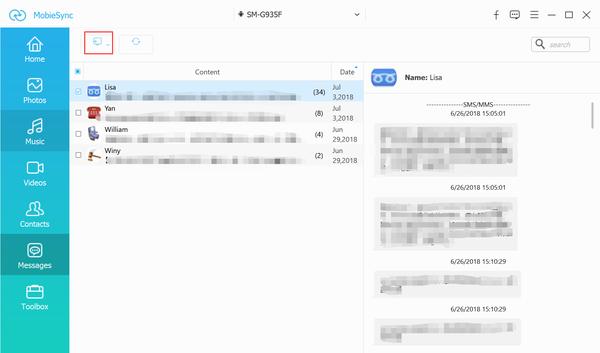
Trin 5Indstil derefter iPhone som kildeenhed, og eksporter alle SMS'er på din iPhone til computeren i CSV-format med den samme metode som ovenfor.
Nu er både dine Android- og iPhone-sms-beskeder blevet eksporteret til din computer i CSV-format. Åbn de to CSV-filer og tjek dem, kopier derefter Android-SMS'en fra CSV-filen og indsæt dem i CSV-filen på iPhone SMS. Der er to tips til dig i denne proces.
1. Når du kopierer Android SMS til iPhone CSV-fil, skal du indsætte dem under iPhone SMS uden ekstra linjer.
2. Når Android SMS-meddelelserne er blevet kopieret, skal du klikke på "Gem som" og omdøbe den fusionerede fil i CSV-fil. Dette er det vigtige punkt ved overførsel af Android-tekstmeddelelser til iPhone.
Du kan være interesseret i: Sådan overføres apps fra Android til iPhone.
Hvis du vil importere den komplette Android og iPhone SMS fra computeren til din iPhone, skal du få hjælp fra et andet program, der kaldes iTools.
Trin 1Download og installer iTools på din computer, og tilslut derefter din iPhone til iTools.
Trin 2Når din enhed er registreret med succes, skal du gå til Værktøjskasse> iTunes Backup / Gendan for at finde dit enhedsnavn og dobbeltklikke på det, så vil du se datakategorierne anført i venstre sidepanel. Klik på Beskeder, og dobbeltklik derefter på "sms.db", klik på Importer> Importer fra CSV i menulinjen for at importere den flettede CSV-fil med både dine Android- og iPhone-SMS-beskeder til din iPhone.
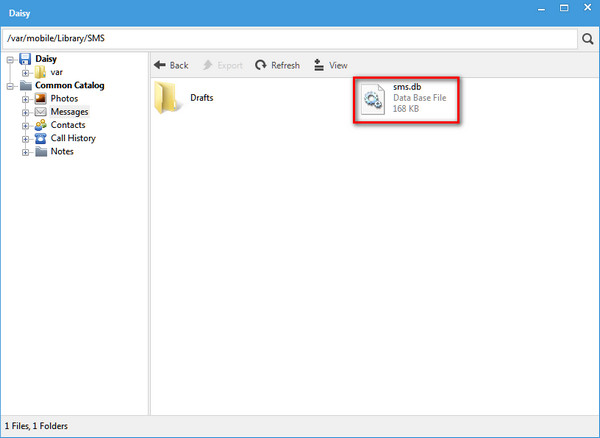
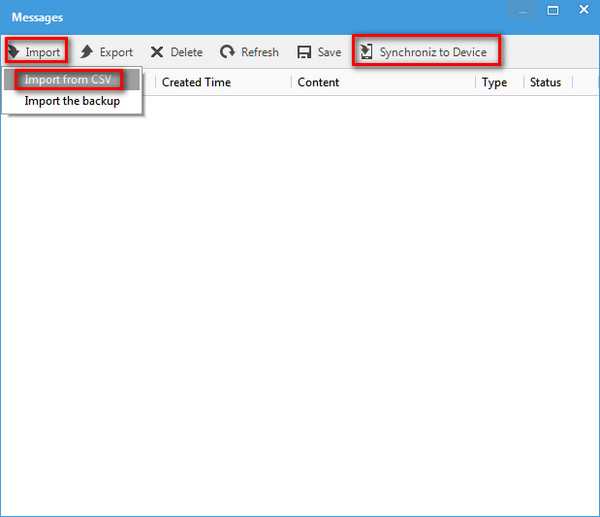
Denne metode virker lidt kompliceret og tidskrævende, men den er effektiv og sikker nok. Hvad mere er, øvelse gør mester, du vil være mere fortrolig med operationstrinnene, når du har prøvet det flere gange.
Apple udvikler også en officiel app til at hjælpe brugere med at overføre data fra Android til iPhone, den hedder Flyt til iOS, som er i stand til at overføre beskedhistorik, opkaldslogger, kontakter, webbogmærker, apps osv. fra Android til enhver iOS-enhed. Men da denne app ikke kan fungere korrekt fra tid til anden, og den kun kan overføre SMS til dig, mens du ikke konfigurerer en ny iPhone, eller efter du har nulstillet din iPhone. Hvis du allerede har brugt din iPhone, er denne app ubrugelig for dig. Så du kan beslutte, om du vil bruge denne metode i overensstemmelse hermed.
Trin 1Download Flyt til iOS-app på din Android-telefon.
Trin 2Tænd for din iPhone og følg instruktionerne på din skærm for at konfigurere den.
Trin 3Når du kommer til App & Data-skærmen, skal du trykke på Flyt data fra Android-indstillingen. Klik på knappen "Fortsæt", og noter adgangskoden.
Trin 4Åbn Flyt til iOS-appen på din Android-enhed og tryk på Fortsæt, og tryk derefter på "Accepter". Når du bliver bedt om en adgangskode, skal du indtaste den ti- eller sekscifrede kode, du fik fra iPhone.
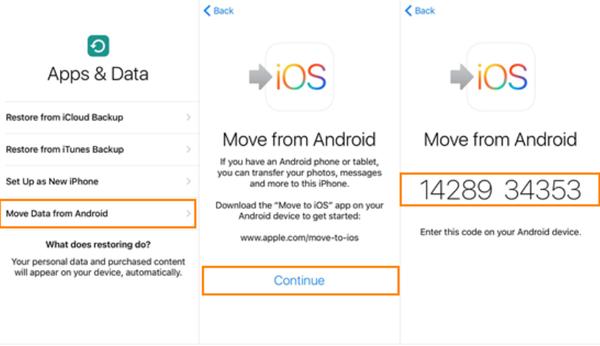
Trin 5Vælg Meddelelser og andre data, du vil flytte til din iPhone på din Android-telefon. Tryk derefter på Næste for at starte Android SMS-overførsel. Skift ikke til andre apps eller sluk din Android-telefon, før overførslen er færdig.
En anden metode til at overføre tekstbeskeder fra Android til iPhone bruger en gratis open source-app, der kaldes SMS Backup +. Kontroller de komplette driftstrin nedenfor.
Trin 1Log ind på din Gmail-konto på din Android-telefon. Naviger derefter til Indstillinger> Videresendelse og POP / IMAP.
Trin 2Marker Aktivér IMPA-indstilling, rul derefter ned og klik på Gem ændringer.
Trin 3Download SMS Backup + fra Google Play Store, og installer det på din Android-telefon. Tryk derefter på Opret forbindelse for at vælge den Google Gmail-konto, du vil bruge til sikkerhedskopiering af din Android SMS.
Trin 4Tryk på indstillingen Sikkerhedskopi for at tage backup af tekstmeddelelser på din Android-telefon.
Trin 5Derefter kan du få adgang til den samme Gmail-konto på din iPhone og se alle de tekstmeddelelser, du lige har sikkerhedskopieret.
Den eneste ulempe ved denne metode er, at du kun kan se meddelelseshistorikken i en filvedhæftet fil uden muligheden for at importere dem til din iPhone.
Du kan være interesseret i:
Hvad skal man gøre, når man skifter fra Android til iPhone.
Nu har du lært, hvordan du overfører SMS fra Android til iPhone med tre metoder, du kan prøve dem en efter en og vælge den bedst egnede efter dine behov. Hvis du har en bedre og nemmere løsning, vil vi sætte pris på din deling under kommentaren nedenfor.